Các ứng dụng thường bị sập trên điện thoại Android và YouTube của Google cũng không ngoại lệ. Một số lần sập là ngẫu nhiên, trong khi một số khác có thể xảy ra do tác nhân kích hoạt. Có thể bạn đang tải nhạc để nghe ngoại tuyến hoặc chuyển đổi giữa các bài hát quá nhanh trên kết nối yếu. Chúng không quá nghiêm trọng đến mức bạn muốn hủy đăng ký. Chúng dễ dàng khắc phục bằng bản cập nhật.
Lỗi hoặc trục trặc trong phiên bản hiện tại của ứng dụng khiến ứng dụng hoạt động không như mong đợi. Bạn có thể gặp sự cố về khả năng tương thích khi ứng dụng và thiết bị không được cập nhật. Những lần khác, tài nguyên thiết bị thấp góp phần gây ra sự cố và bạn sẽ xóa tệp để tạo dung lượng. Dù bằng cách nào, bạn sẽ không biết vấn đề là gì cho đến khi khắc phục sự cố. Sau đây là những phương pháp tốt nhất.
Kiểm tra kết nối internet của bạn
Kết nối internet không ổn định làm gián đoạn luồng dữ liệu giữa thiết bị của bạn và máy chủ YouTube Music. Ứng dụng không nhận được dữ liệu cần thiết hoặc có thể đã hết thời gian chờ. Hãy chuyển sang kết nối Wi-Fi, dữ liệu di động hoặc điểm phát sóng mạnh hơn để giải quyết vấn đề. Bạn sẽ biết kết nối của mình có mạnh không bằng cách xem chỉ báo tín hiệu trên điện thoại hoặc máy tính bảng. Thanh đầy thường biểu thị kết nối mạnh.
Bạn cũng có thể thử kiểm tra tốc độ trực tuyến để chắc chắn. Truy cập các trang web như Speedtest của Ookla hoặc Fast.com. Nếu kết nối Wi-Fi của bạn yếu, có nhiều cách để cải thiện. Bạn có thể cập nhật chương trình cơ sở của bộ định tuyến thông qua trang web chính thức hoặc bằng cách di chuyển nó xung quanh nhà. Đặt nó ở vị trí trung tâm và cao hơn các thiết bị sẽ hữu ích.
Xóa bộ nhớ đệm và dữ liệu của ứng dụng
Dữ liệu được lưu trong bộ nhớ đệm thường là thủ phạm gây ra sự cố ứng dụng. Khi dữ liệu bị hỏng hoặc lỗi thời, nó có thể khiến ứng dụng hoạt động không bình thường. Bộ nhớ đệm là các tệp tạm thời như ảnh bìa album, siêu dữ liệu bài hát và nội dung đã phát trực tuyến trước đó. YouTube Music lưu trữ các tệp tạm thời này trên điện thoại của bạn và tải thư viện nhạc và danh sách phát của bạn một cách nhanh chóng vào lần tiếp theo bạn sử dụng.
Ứng dụng bị sập hoặc tải chậm khi dữ liệu này bị hỏng. Xóa bộ nhớ đệm để ứng dụng chạy dữ liệu mới và trở lại bình thường. Bạn không mất dữ liệu điện thoại vì bạn đang xóa các tệp riêng của ứng dụng, tách biệt với ảnh cá nhân, tài liệu, v.v.
Mặt khác, xóa dữ liệu YouTube Music có nghĩa là xóa tất cả bộ nhớ đệm cùng với các cài đặt, tùy chọn và nội dung đã tải xuống. Bạn sẽ mất danh sách phát, nhạc ngoại tuyến và thông tin đăng nhập. Giống như xóa bộ nhớ đệm, nó không ảnh hưởng đến các tệp cá nhân. Thay vào đó, ứng dụng sẽ đặt lại về trạng thái mặc định như thể bạn vừa tải xuống từ Cửa hàng Google Play. Sau đó, bạn sẽ thiết lập và tải lại nội dung đã lưu trước đó. Ý tưởng là các lỗi hoặc trục trặc trong ứng dụng sẽ biến mất, cùng với các tệp ứng dụng mà bạn đã xóa.
Quản lý lưu trữ thiết bị
Đôi khi, bộ nhớ đệm bị hỏng không chỉ giới hạn trong một ứng dụng. Mặc dù YouTube Music lưu trữ bộ nhớ đệm, nhưng cuối cùng nó vẫn được lưu trong một phần chia sẻ của bộ nhớ thiết bị của bạn và được tính vào bộ nhớ thiết bị của bạn. Ứng dụng có không gian hạn chế để ghi dữ liệu mới khi bộ nhớ của bạn gần đầy.
Vì các tệp bộ nhớ đệm phải được tạo và cập nhật thường xuyên để ứng dụng hoạt động trơn tru, nên dung lượng lưu trữ hạn chế sẽ ngăn ứng dụng tạo ra chúng. Giải phóng dung lượng trên thiết bị của bạn. Xóa các tệp cũ hoặc ứng dụng và phương tiện không sử dụng. Sau đó, di chuyển các tệp lớn sang các ứng dụng lưu trữ đám mây. Google Drive là lựa chọn hàng đầu vì nó được tích hợp sẵn trong hầu hết các điện thoại Android và dễ dàng đồng bộ hóa các tệp của bạn với các dịch vụ khác.
Cài đặt lại ứng dụng
Xóa dữ liệu YouTube Music và cài đặt lại ứng dụng đều có cùng mục đích. Xóa dữ liệu có nghĩa là ứng dụng vẫn nằm trên thiết bị của bạn. Nó có hiệu quả khi dữ liệu của ứng dụng bị hỏng nhưng bạn không muốn mất ứng dụng.
Cài đặt lại ứng dụng có nghĩa là xóa ứng dụng và tất cả dữ liệu khỏi thiết bị của bạn và cài đặt một bản sao mới. Theo cách này, sẽ không còn khả năng lỗi hoặc trục trặc nào còn sót lại. Nó cũng đảm bảo rằng bạn cập nhật ứng dụng vì bạn đang tải xuống phiên bản mới nhất từ Cửa hàng Play.
Đăng xuất và đăng nhập lại
Đăng xuất và đăng nhập lại vào ứng dụng có vẻ không liên quan và thường bị bỏ qua. Nhưng nó hữu ích vì nó làm mới phiên của bạn và buộc ứng dụng tải lại dữ liệu tài khoản từ máy chủ. Nó có thể khắc phục lỗi đồng bộ hóa tài khoản hoặc sự cố với thông tin đăng nhập được lưu trong bộ nhớ đệm khiến YouTube Music bị sập.
YouTube Music không có tùy chọn đăng xuất vì nó là một phần của các dịch vụ của Google và được liên kết với tài khoản của bạn. Thay vào đó, bạn sẽ xóa tài khoản Google khỏi điện thoại. Điều đó có nghĩa là đăng xuất khỏi các dịch vụ khác như Gmail, Docs và Drive. Đây sẽ là giải pháp cuối cùng của bạn nếu tất cả các bước khắc phục sự cố khác không hiệu quả. Trong khi đó, hãy chuyển đổi tài khoản để phát nhạc trực tuyến. Thực hiện theo các bước dưới đây để bắt đầu:
- Mở Âm nhạc YouTube.
- Nhấn vào của bạn ảnh đại diện hoặc biểu tượng tài khoản ở góc trên bên phải.
- Nhấn vào tên người dùng tài khoản của bạn.
- Chọn tài khoản bạn muốn chuyển sang.
- Lặp lại các bước để trở lại tài khoản cũ của bạn.
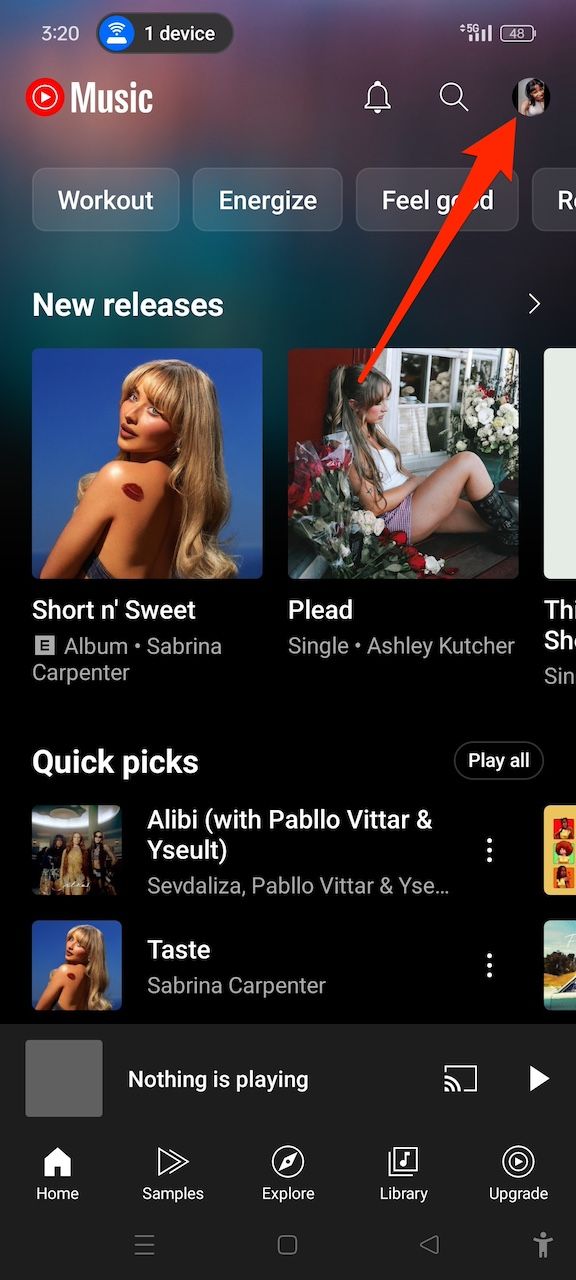
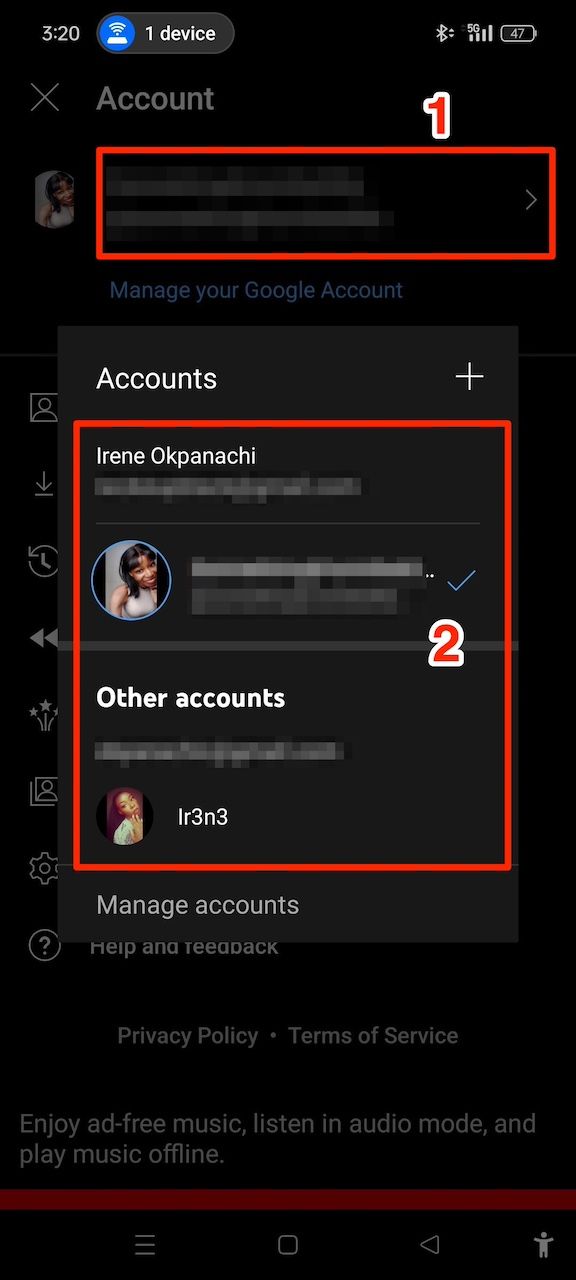
Kiểm tra sự cố mất điện
Sự cố máy chủ trên diện rộng có thể xảy ra khi máy chủ lưu trữ YouTube Music không khả dụng hoặc không phản hồi do sự cố kỹ thuật. Nếu bạn đã thử mọi phương pháp khắc phục sự cố và không thể sửa ứng dụng, thì đó rất có thể là nguyên nhân. Bạn không có nhiệm vụ tìm ra lỗi. Đó là nhiệm vụ của nhà cung cấp dịch vụ. Bạn không thể làm gì nhiều cho đến khi họ giải quyết được sự cố. Thỉnh thoảng hãy khởi động lại ứng dụng cho đến khi máy chủ trực tuyến trở lại.
Ngoài ra, hãy kiểm tra các báo cáo ngừng hoạt động trên các tài khoản mạng xã hội của YouTube. Ví dụ, tài khoản TeamYouTube trên X thường giải quyết các vấn đề ngừng hoạt động bằng nhiều ngôn ngữ khác nhau và trả lời các câu hỏi của người dùng. Ngoài ra, hãy kiểm tra các trang web của bên thứ ba theo dõi tình trạng ngừng hoạt động theo thời gian thực. Máy dò xuống thu thập báo cáo của người dùng và tổng hợp chúng để hiển thị khi ứng dụng hoặc trang web có vấn đề. Bạn cũng sẽ thấy biểu đồ và các khu vực hoặc tính năng bị ảnh hưởng.
Sử dụng trang web YouTube Music
Trang web YouTube là một giải pháp thay thế tạm thời tuyệt vời cho ứng dụng di động. Bạn có thể truy cập trang web này từ trình duyệt yêu thích của mình, trình duyệt này xử lý dữ liệu và phương tiện theo cách khác. Thêm vào đó, trang web này không sử dụng bộ nhớ hệ thống và có giao diện tương tự. Trang web này không có các tính năng độc quyền của ứng dụng như tải xuống ngoại tuyến, nhưng bạn có thể phát nhạc, tạo danh sách phát và duyệt nội dung mới. Sau khi ứng dụng YouTube Music hoạt động trở lại, hãy tải lại các bài hát bạn đã lưu trên trang web.
Tắt tối ưu hóa pin
Tối ưu hóa pin của Android mang đến cho bạn trải nghiệm tốt nhất và tiết kiệm điện năng khi có thể. Nó hạn chế các quy trình nền cho nhiều ứng dụng và giúp bạn có thêm thời gian sử dụng pin. Tuy nhiên, tính năng này có thể vượt quá giới hạn, hạn chế các tác vụ cần thiết. Nó có thể dừng đồng bộ danh sách phát hoặc tải bài hát. YouTube Music hoạt động không thể đoán trước khi không thể truy cập các tài nguyên cần thiết để chạy các quy trình đó.
Nếu bạn tắt tối ưu hóa pin, bạn sẽ tiếp tục cập nhật ứng dụng theo thời gian thực và hoạt động nền không bị hạn chế. Điều này cũng có nghĩa là ứng dụng có thể tiêu tốn pin. Nếu bạn quyết định điều đó là xứng đáng, đây là cách tắt tối ưu hóa pin cho YouTube Music:
- Nhấn và giữ Ứng dụng YouTube Music từ màn hình chính hoặc menu ứng dụng.
- Lựa chọn Thông tin ứng dụng.
- Vỗ nhẹ Sử dụng pin ứng dụng.
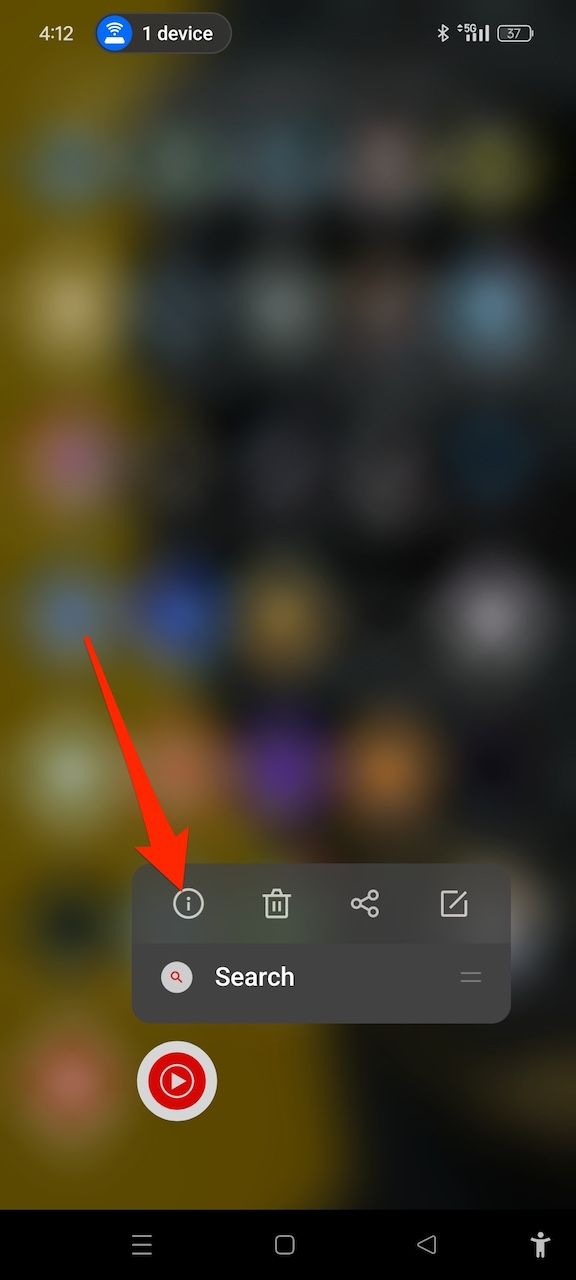
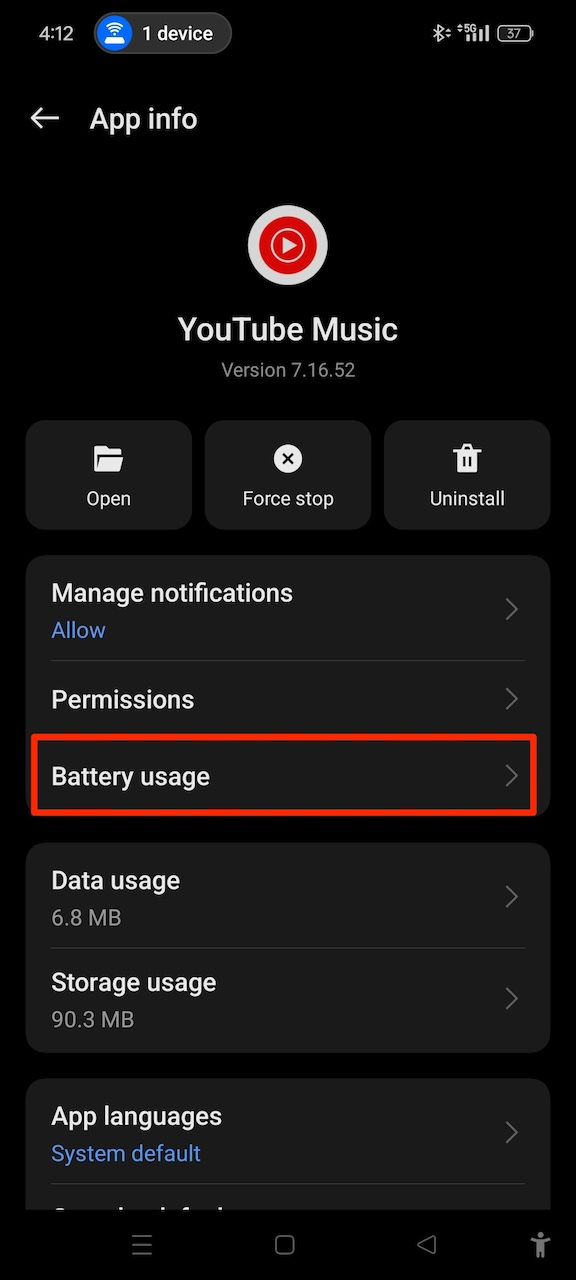
- Nhấn vào Cho phép sử dụng nền công tắc bật tắt.
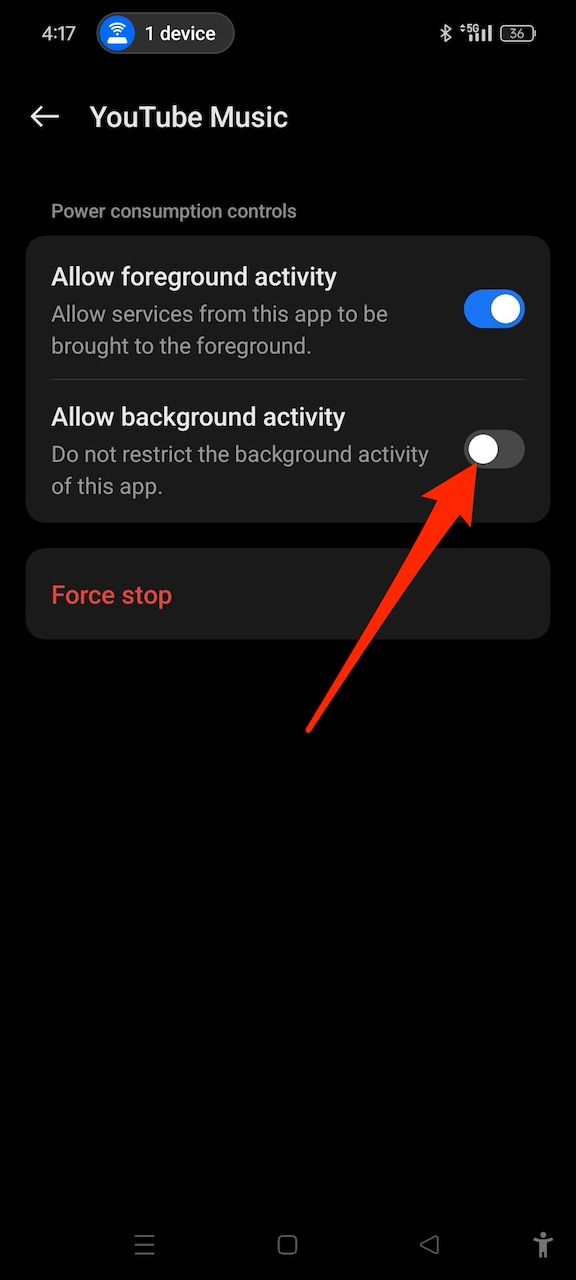
- Khởi chạy YouTube Music và kiểm tra xem ứng dụng có còn bị sập không.
Thực hiện cập nhật ứng dụng và hệ thống
Các nhà phát triển của Google đang tích cực làm việc để phát hành các bản cập nhật ứng dụng và bản vá hệ thống để giới thiệu các tính năng mới và khắc phục sự cố. Google sở hữu YouTube Music và hệ điều hành Android. Vì vậy, bạn sẽ nhận được các bản cập nhật kịp thời để có khả năng tương thích tốt nhất giữa YouTube Music và Android. Luôn kiểm tra Cửa hàng Google Play để biết các bản cập nhật YouTube Music. Điện thoại của bạn sẽ hiển thị thông báo nếu có bản cập nhật hệ thống.
Nếu bạn không nhận được, hãy kiểm tra trong menu cài đặt. Đi tới Cài đặt > Về điện thoại > Phiên bản Android. Thiết bị của bạn sẽ quét tìm bản cập nhật. Nếu có, bạn sẽ được nhắc tải xuống và cài đặt. Kết nối với mạng Wi-Fi ổn định và có đủ pin để tránh bị gián đoạn. Sau đó, khởi động lại thiết bị để áp dụng bản cập nhật.
Khắc phục sự cố để có âm nhạc không bị gián đoạn
Sự cố ứng dụng YouTube khiến bạn không tận dụng được tối đa đăng ký của mình và các phương pháp trên giúp bạn tránh khỏi trải nghiệm kém. Nếu không có cách nào hiệu quả, hãy liên hệ với Google Support hoặc Trung tâm trợ giúp YouTube Music để được hỗ trợ. Họ có thể xác định sự cố với tài khoản hoặc thiết bị của bạn và cung cấp các giải pháp chuyên biệt.
[ad_2]



